电脑开始菜单中找不到“运行”命令怎样解决? 电脑开始菜单中找不到“运行”命令解决的方法
时间:2017-07-04 来源:互联网 浏览量:
今天给大家带来电脑开始菜单中找不到“运行”命令怎样解决?,电脑开始菜单中找不到“运行”命令解决的方法,让您轻松解决问题。
电脑大神们经常用运行命令,很方便很快捷,但是在此Windows版本中,“运行”命令未显示在开始菜单上。开始菜单上的搜索框提供了很多与“运行”命令相同的功能。但是,如果需要,仍可以使用“运行”命令。甚至可以将其添加到开始菜单以方便使用。具体方法如下:
1打开桌面鼠标指针定位到任务栏,右击任务栏属性。
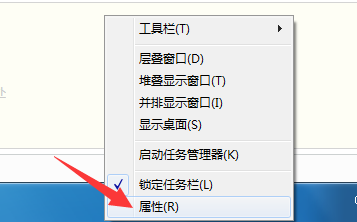 2
2点击开始菜单选项卡,点击自定义。
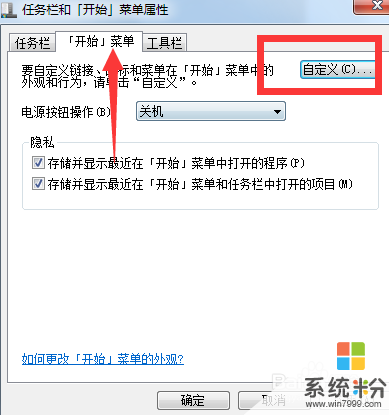 3
3出现自定义开始菜单,下拉找到运行命令打钩保存。
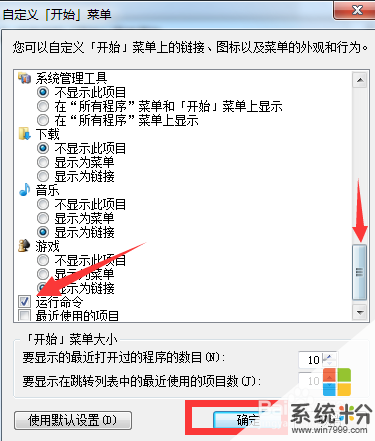 4
4最好再记得保存一步哦!
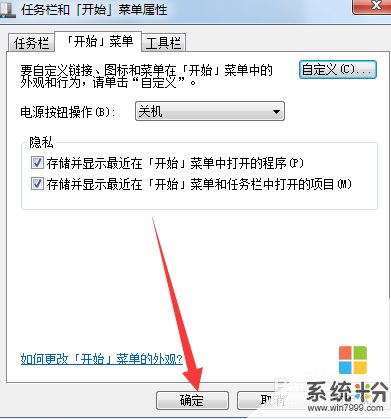 5
5再次打开开始菜单栏已经有运行命令咯! SO EASY !!!
悄悄的告诉你:还可以通过按Windows徽标键+R来访问“运行”命令。
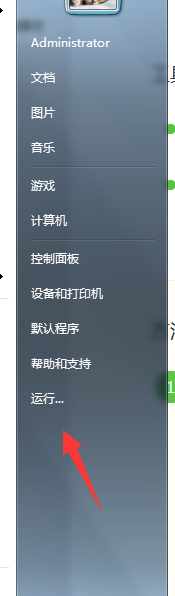
以上就是电脑开始菜单中找不到“运行”命令怎样解决?,电脑开始菜单中找不到“运行”命令解决的方法教程,希望本文中能帮您解决问题。
我要分享:
相关教程
- ·Windows7开始菜单运行不见了如何找回 Windows7开始菜单运行不见了怎么找回
- ·桌面开始菜单的运行打不开如何解决 桌面开始菜单的运行如何打开
- ·电脑systeminfo命令打不开找不到怎么解决 电脑systeminfo命令打不开找不到怎么处理
- ·电脑"开始-运行"命令解释
- ·电脑“运行”中输入的命令方法 电脑“运行”中如何输入的命令
- ·CAD命令行不见了怎么办|CAD命令行找不到怎么打开
- ·戴尔笔记本怎么设置启动项 Dell电脑如何在Bios中设置启动项
- ·xls日期格式修改 Excel表格中日期格式修改教程
- ·苹果13电源键怎么设置关机 苹果13电源键关机步骤
- ·word表格内自动换行 Word文档表格单元格自动换行设置方法
电脑软件热门教程
- 1 街机三国低配置跨服远征60w战力副本经验分享
- 2 怎么解决ipad没有声音的问题 处理ipad无声音的方法
- 3 怎样求助联想客服 求助联想客服的方法
- 4路虎导航如何升级与加装? 路虎导航升级与加装的方法
- 5显示器显示no signal或无信号怎么解决 显示器显示no signal或无信号怎么处理
- 6和平精英插上耳机电脑响耳机不响 为什么在电脑上玩和平精英耳机没有声音
- 7苹果iPhone7Plus数字信号怎么还原圆点 苹果iPhone7Plus数字信号如何还原圆点
- 8在办公自动化Word中加密文件如何解除加密 在办公自动化Word中加密文件解除加密的方法有哪些
- 9联想开机无法进入系统 联想笔记本开机黑屏怎么办
- 10桌面任务栏变得很大,图标竖直排列如何解决 桌面任务栏变得很大,图标竖直排列解决的方法
